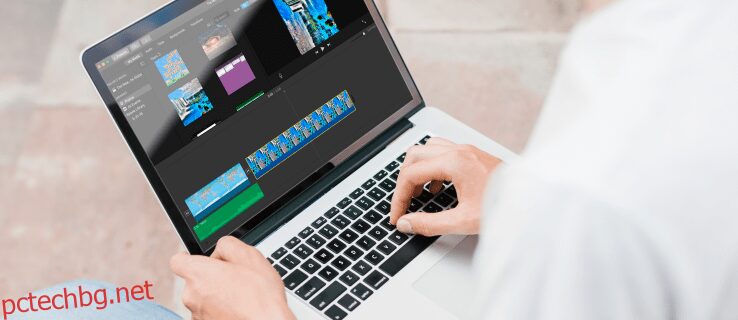Едно от най-добрите приложения, които можете да използвате за промяна на съотношението на видео файл, е iMovie, приложение за редактиране на видео, предназначено за устройства с macOS и iOS. След като използвате iMovie, за да промените съотношението на видеоклипа, можете да го качите в различни платформи за социални медии. Това е ключово, защото ако не промените съотношението на видеоклипа, платформата, където публикувате видеоклипа, може автоматично да го изреже или разтегне неправилно.

В тази статия ще ви покажем как да промените съотношението на страните с помощта на iMovie на различни устройства. Също така ще разгледаме кое съотношение на страните работи най-добре за определени платформи за социални медии.
Съдържание
Съотношение на страните и социални медии
Например, TikTok изисква видеоклипове със съотношение 9:16, а за YouTube е 16:9. Всъщност стандартното съотношение на страните за видеоклипове всъщност е 16:9, известно още като широкоекранно съотношение. Повечето видео съдържание, което виждате по телевизията, както и на компютри и мобилни устройства, се показва в това съотношение.
Съотношението на страните зависи от настройките по подразбиране на вашето записващо устройство, независимо дали е вашият телефон, таблет, камера за лаптоп или цифров фотоапарат. Докато някои мобилни устройства ви дават възможност да промените съотношението на страните, преди да направите снимка, можете също да използвате приложение за редактиране на видео, за да го промените след това.
Докато приложенията за социални медии налагат определени ограничения по отношение на размерите, те ще ви позволят да качвате съдържанието си, без да го преоразмерявате. Това обаче не само ще изреже автоматично видеоклипа ви на всички грешни места, но също така може да намали качеството на видеоклипа. Пропускането на тази стъпка може също да накара платформата да разтегне видеоклипа ви, за да пасне на целия екран, като по този начин го изкриви.
Ето защо, за да контролирате крайния продукт, най-добре е да промените съотношението на видеоклипа, преди да бъде качен. И въпреки че има различни програми и приложения, които можете да използвате за редактиране на вашето видео, потребителите на iPhone, Mac или iPad ще намерят, че най-добрият софтуер за използване е iMovie.
Как да промените съотношението на страните в iMovie на iPhone
Поради малкия екран, използването на iMovie на вашия iPhone може да е по-предизвикателно, отколкото на други устройства. Независимо от това, процесът на регулиране на съотношението на вашите видеоклипове в iMovie на вашия iPhone изисква само няколко стъпки.
Ако вече нямате инсталирано приложението на вашия iPhone, можете Изтегли го от App Store.
Единственият проблем с използването на iMovie за промяна на съотношението на видеоклипа е, че няма автоматично предложени опции, от които да избирате. Вместо това ще трябва ръчно да промените съотношението на страните, като изрежете видеоклипа.
За да промените съотношението на видеоклипа в iMovie на вашия iPhone, следвайте стъпките по-долу:







Видеото ще бъде запазено в ролката на камерата на вашия iPhone. Можете да споделяте видеоклипа в iCloud Drive, Mail и Messages директно от приложението. Можете също да използвате функцията AirDrop, за да я споделите с други устройства.
Що се отнася до избраното от вас съотношение на страните, то зависи от платформата, на която планирате да споделите видеоклипа. Може да е предизвикателство да изрежете видеоклипа точно с пръсти и може да се наложи да се върнете към приложението, за да коригирате отново размерите. Ето защо може да е по-лесно да направите промяната на Mac и да работите на по-голям екран.
Как да промените съотношението на страните в iMovie на Mac
Ако нямате iMovie на вашия Mac, можете да го изтеглите тук. За да промените съотношението на видеоклипа в iMovie на вашия Mac, следвайте стъпките по-долу:




Забележка: Можете също да плъзгате и пускате видеоклипове от браузъра директно към времевата линия на iMovie.




Приложението iMovie ви позволява само да избирате между широкоекранното съотношение 16:9 за HD видеоклипове и стандартното съотношение 4:3 за SD видеоклипове. За да регулирате коя част от видеоклипа ви ще остане в рамката, щракнете върху ръба му и го преместете по екрана.
Друг начин да изберете съотношението на видеоклипа е като качите видеоклипа си и след това щракнете върху Файл > Свойства на проекта. Ще можете да избирате между широкоекранно и стандартно съотношение.
Този метод обаче може да не работи за всички версии на iMovie, но си струва да опитате.
Как да промените съотношението на страните в iMovie на iPad
Процесът на промяна на съотношението на видеоклипа в iMovie на вашия iPad е подобен на начина, по който бихте го направили на вашия iPhone. Тъй като работите на по-голям екран, може да е дори по-лесно. Можеш Изтегли приложението от App Store и започнете да редактирате веднага. Ето какво трябва да направите:
Това е всичко. Ще намерите редактираното видео в ролката на камерата на вашия iPad.
Как да промените съотношението на страните в iMovie за IGTV?
Ако искате да създадете IGTV видео в Instagram, то трябва да има размери 1080 x 1920 пиксела или съотношение на страните 9:16. Това е същото съотношение на страните, необходимо за Instagram истории и видеоклипове в TikTok. Основно е предназначен да покрие целия екран на вашия смартфон.
Преди да публикувате IGTV, ще получите предварителен преглед. Този видеоклип за визуализация има съотношение 4:5, така че не се объркайте, когато го видите. Размерите ще бъдат коригирани, след като го публикувате в Instagram.
Ако искате да използвате iMovie, за да промените съотношението на видеоклипа си, трябва да изберете съотношението 16:9. Тъй като това е обратното на 9:16, обичайна практика е да се използва противоположното съотношение на страните, за да се качва видеото хоризонтално. Може да се наложи зрителите да завъртят телефоните си, за да видят видеото по-ясно, но качеството ще си заслужава.
Можете да използвате приложението iMovie на вашия Mac, за да създадете IGTV видео и след това да го изпратите на вашия iPhone. Ето как се прави:









Можете да използвате iCloud за прехвърляне на видеото или да го изпратите с функцията AirDrop. След като видеоклипът е на телефона ви, можете да го качите в Instagram веднага. IGTV автоматично ще настрои видеото така, че да пасне на екрана на телефона ви.
Този метод е много по-добър от завъртането на видеото, което би го направило по-малко и трудно за гледане.
Променете размерите на видеоклипа си по ваш вкус
Въпреки че не е задължително, промяната на съотношението на видеоклипа ви ще го накара да пасне на всяко устройство или приложение, което използвате, за да го качите. Въпреки че iMovie не предлага конкретни опции за съотношение на страните, можете да го използвате, за да променяте размерите ръчно. Това ще ви позволи да изрежете видеоклипа си по начина, по който искате.
Променяли ли сте някога съотношението на видеоклипа с iMovie? Използвахте ли същите методи, описани в тази статия? Уведомете ни в секцията за коментари по-долу.